12 Configuració de SAML amb Okta
Aquesta secció descriu com configurar Okta per habilitar l'autenticació SAML 2.0 per a Zabbix.
Configuració d'Okta
1. Aneu a https://okta.com i enregistreu-vos o connecteu-vos al vostre compte.
2. A la interfície Web d'Okta, accediu a Aplicacions → Aplicacions i premeu el botó "Afegir una aplicació" (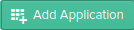 ).
).
3. Premeu el botó "Crear una nova aplicació" ( ). A la finestra contextual, trieu Plataforma: Web, Mètode de connexió: SAML 2.0, i premeu el botó "Crear".
). A la finestra contextual, trieu Plataforma: Web, Mètode de connexió: SAML 2.0, i premeu el botó "Crear".
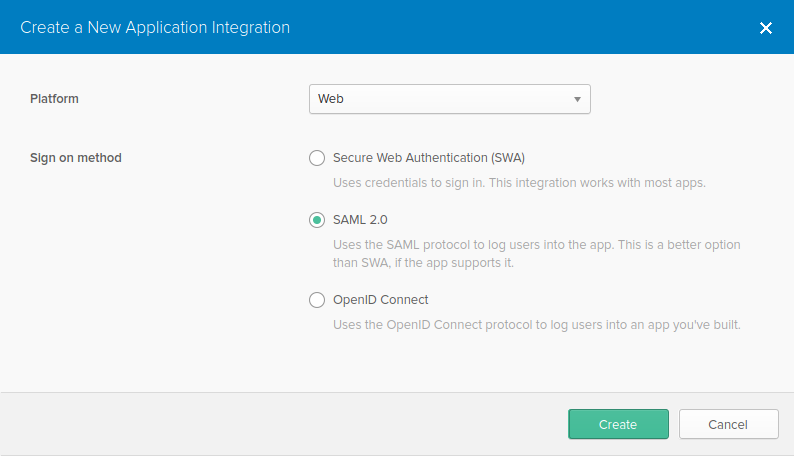
4. Ompliu els camps de la pestanya Paràmetres generals (la primera pestanya que apareix) segons les vostres preferències, i premeu "Següent".
5. A la pestanya Configurar SAML, entreu els valors que hi ha aquí sota, i després premeu "Següent".
- A la secció GENERAL :
- URL d'autenticació única : https://<votre-url-zabbix>/ui/index_sso.php?acs
Heu de marcar la casella *Emprar aquest per URL de destinatari i URL de destinació. - Audiència URI (SP Entity ID): zabbix
Veieu que aquest valor s'emprarà a l'asserció SAML com a únic identificador de proveïdor del servei (si no es correspon pas, la operació serà rebutjada). És possible especificar una URL o tota una cadena de dades en aquest camp. - Default RelayState:
Deixeu aquest camp buix; si es demana una redirecció personal, es pot afegir a Zabbix als paràmetres Administració → Usuaris. - Ompliu els altres camps segons les vostres preferències.
- URL d'autenticació única : https://<votre-url-zabbix>/ui/index_sso.php?acs
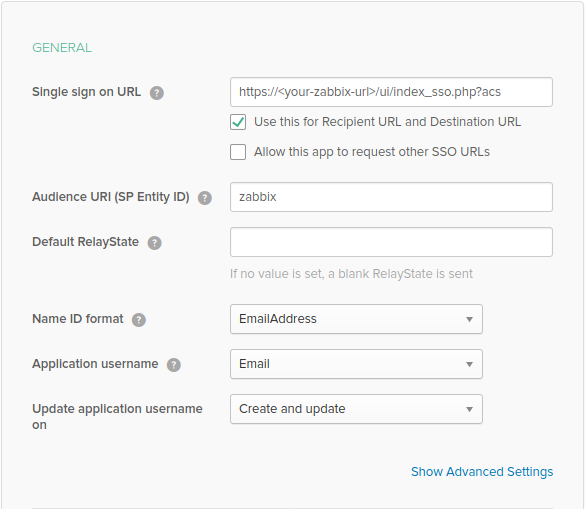
Si voleu emprar una connexió xifrada, genereu els certificats de xifrat privats i públics, i pugeu el públic a Okta. El formulari de càrrega de certificat apareix quan Xifrat d'asserció s'estableix a Xifrat (cliqueu a Afegir paràmetres avançats per trobar aquest paràmetres).
- A la secció ATRIBUTS DECLARATS (OPCIONAL), afegiu una declaració d'atribut amb:
- Nom : usrEmail
- Format Nom : No especificat
- Valor : user.email
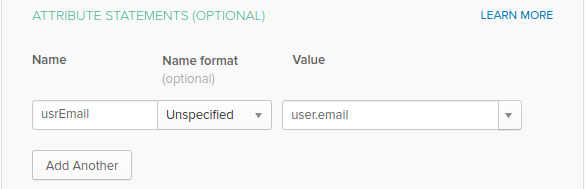
6. A la pestanya següent, trieu "sóc un editor de programari. Vull integrar la meva aplicació amb Okta" i premeu "Acabar".
7. Ara, accediu a la pestanya Assignacions i premeu el botó "Assignar", després trieu "Assignar a persones" al menú desplegable.
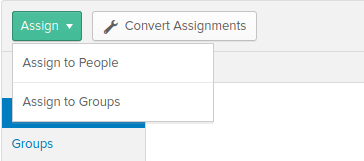
8. A una finestra contextual que apareixerà, assigneu l'aplicació creada a les persones que emprearan SAML 2.0 per autenticar amb Zabbix, i després premeu "Registrar i anar enrere".
9. Accediu a la pestanya "Connexió" i premeu el botó "Afegir les instruccions de configuració". Les instruccions de configuració s'afegiran a una nova pestanya: deseu aquesta pestanya oberta mentre configureu Zabbix.
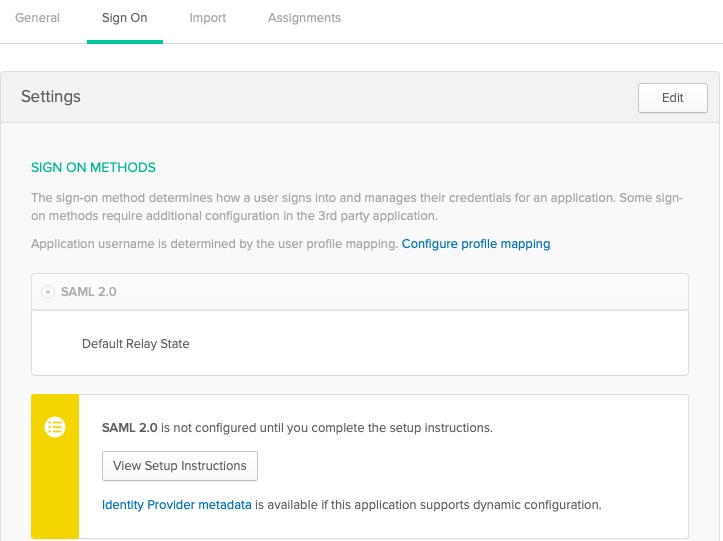
Configuració de Zabbix
1. Al Zabbix, accediu als paràmetres SAML de la secció Administració → Autenticació i copieu la informació de les instruccions de configuració d'Okta als camps corresponents:
- URL del servei SSO → URL del servei SSO
- ID d'entitat de l'IdP → ID d'entitat IdP
- Atribut del nom d'usuari → Nom d'atribut (usrEmail)
- ID d'entitat del SP → URI d'audiència
2. Descarregueu el certificat de la pàgina d'instruccions de configuració d'Okta a la carpeta ui/conf/certs com a idp.crt i establiu-li els permisos 644 executant:
Veieu que heu actualitzat a Zabbix 5.0 des d'una versió més antiga, haureu d'afegir manualment aquestes línies a l'arxiu zabbix.conf.php (que és dins la carpeta /ui/conf/):
// Emprat per l'autenticació SAML.
$SSO['SP_KEY'] = 'conf/certs/sp.key' ; // Camí de la clau privada.
$SSO['SP_CERT'] = 'conf/certs/sp.crt' ; // Camí de la clau pública.
$SSO['IDP_CERT'] = 'conf/certs/idp.crt' ; // Camí d'accés a la clau pública IdP.
$SSO['SETTINGS'] = [] ; // Paràmetres addicionalsVeieu les instruccions genèriques Autenticació SAML per tindre més detalls.
3. Si s'ha definit Assertion Encryption com a Xifrat a Okta, la casella "Assercions" del paràmetre Xifrat s'ha de marcar igualment a Zabbix.
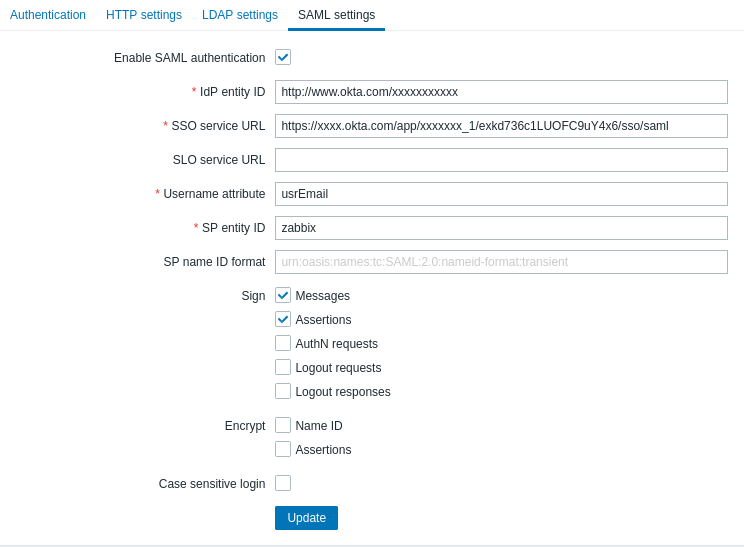
4. Feu clic al botó "Actualitzar" per enregistrar els paràmetres.
Per connectar-vos amb SAML, el nom d'usuari de Zabbix ha de correspondre amb el correu-e d'Okta. Aquests paràmetres es poden modificar a la secció Administració → Usuaris de la interfície Web de Zabbix.

